如何在 WordPress 中創建多列表單? (初學者指南 2022)
已發表: 2022-07-11您想知道如何在 WordPress 中創建多列表單嗎? 如果是這樣,本文提供了在 WordPress 表單中添加多個列的詳細指南。
創建具有所需列數的 WordPress 表單可能有點麻煩。 首先,WordPress 沒有為您的網站提供內置表單,您必須依賴表單構建器插件。 接下來,並非每個表單構建器插件都可以讓您根據自己的選擇設計表單。
但是,如果我們說這沒什麼大不了的。 是的,如果您可以選擇具有更好自定義選項的正確表單構建器插件,那麼構建多列 WordPress 表單並不是一個大問題。
因此,請閱讀本文直到最後學習在 WordPress 網站上創建多列表單。
構建多列 WordPress 表單的原因
任何網站中的表單在將受眾轉變為常規訪問者或客戶方面都起著至關重要的作用。 更重要的是,表單設計是另一個可以推動觀眾填寫表單的因素。 令人印象深刻且美觀的表格可以吸引觀眾填寫表格並提交他們的條目。
在表單的眾多設計中,添加多列也是其中的一種。 創建多欄WordPress表單時,可以大大減少用戶填寫表單的時間; 因為表單字段是並排的,使它們更易於導航。
接下來,當您使用多列而不是單列時,該設計在許多情況下看起來也是最好的。
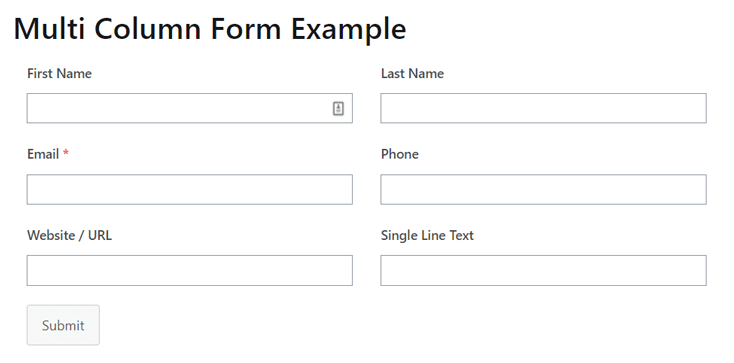
同樣,如果您創建多列 WordPress 表單,您可以輕鬆地將相似類型的表單元素分組。 另一方面,多列 WordPress 表單也補充了使用多列結構的 WordPress 主題的網站。
此外,多列表單也降低了表單放棄率; 當表單很長時,用戶可能會中途離開表單並且永遠不會返回。 因此,多列表單允許您從用戶那裡收集所有必需的信息,而不會使您的表單變得冗長而復雜。
除此之外,在 WordPress 中創建多列表單可能有多種原因。 因此,讓我們找出哪個表單構建器插件可以幫助您在 WordPress 中創建多列表單。
選擇支持多列表單的最佳表單生成器插件
您會發現幾個表單構建器插件,可讓您在 WordPress 中創建多列表單。 但最重要的是您選擇的插件是否可以靈活定制。
如果您選擇像 Everest Forms 這樣的插件,您可以輕鬆地自定義具有多列的表單。 此外,您創建任何表單(如多步驟表單、PayPal 付款表單、調查表等)的任務都很容易。 無論您是來自非技術背景還是技術背景,該插件對每個人都是用戶友好的。
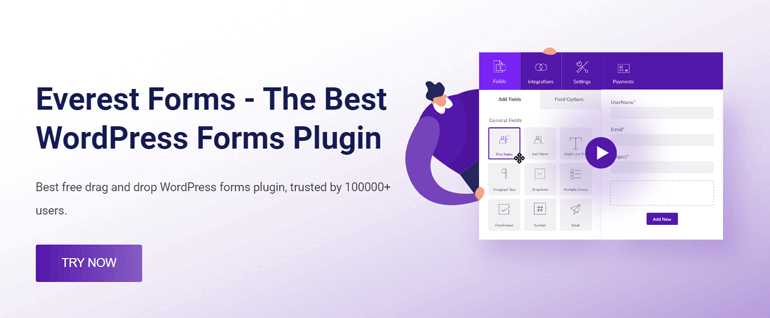
Everest Forms 還提供了大量的表單字段和眾多插件。 它具有免費和高級版本,您可以根據您的站點要求使用它們。
話雖如此,讓我們跳入使用 Everest Forms 在 WordPress 中創建多列表單的步驟。
如何使用 Everest Forms 在 WordPress 中創建多列表單?
第 1 步:安裝和激活 Everest Forms 插件
第一步也是最重要的一步是在您的網站上安裝插件。 因此,通過其登錄 URL 登錄到您的 WordPress 站點並導航到Plugins >> Add New 。
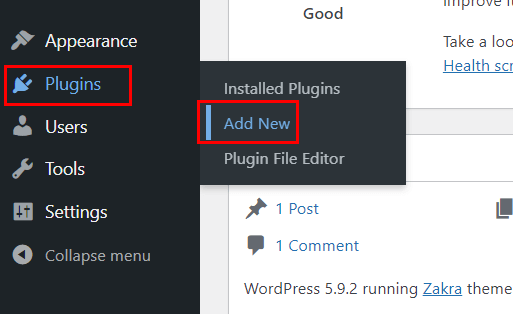
它會立即將您重定向到顯示特色插件的頁面。 您會在同一頁面上找到搜索欄; 使用搜索欄並蒐索 Everest Forms。 一旦您看到顯示Everest Forms的搜索結果,請單擊插件的立即安裝按鈕。
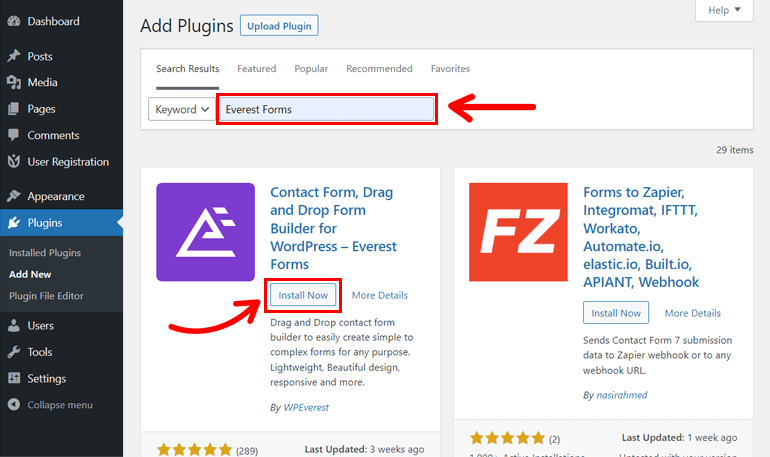
安裝插件後,它會顯示激活按鈕。 因此,單擊按鈕以激活插件。
您現在已經成功安裝了 Everest Forms 的免費版本,這足以在 WordPress 中創建一個簡單的多列聯繫表單。 另一方面,如果您想要表單定制器、表單限制等其他功能,您也可以購買 Everest Forms 的高級版。
第 2 步:創建具有多列的新 WordPress 表單
由於您安裝了 Everest Forms 插件,現在讓我們創建一個具有多列的新 WordPress 表單。 為此,請導航至Everest Forms >> Add New 。
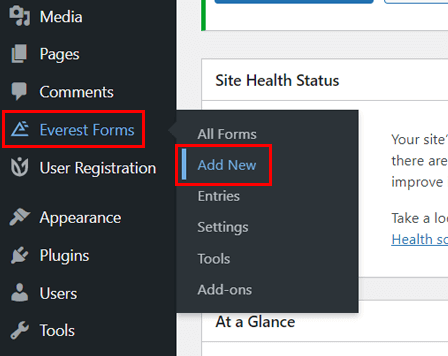
它顯示多個表單模板,您可以通過導入立即使用。 此外,您可以導入這些模板並進一步自定義表單以在您的 WordPress 網站上使用。
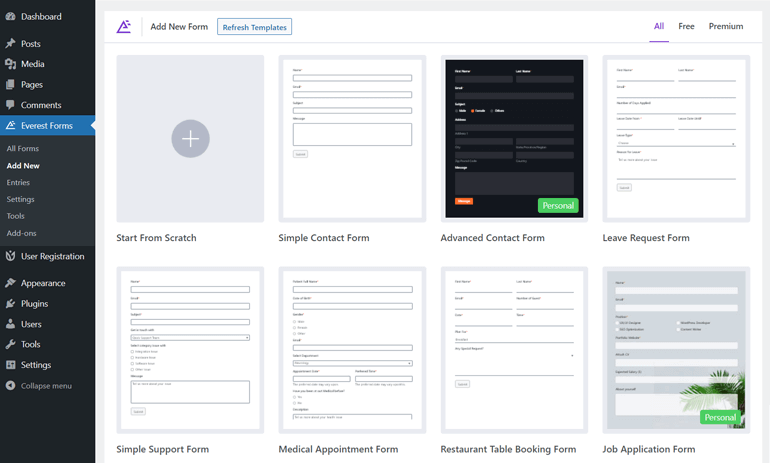
但在本文中,我們從頭開始創建表單,因此請單擊Start From Scratch 。
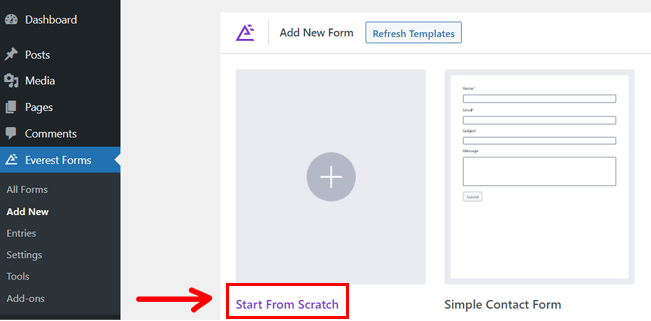
現在,給表格起一個合適的名字。 例如,我們在這裡將其命名為多列表單。 然後點擊繼續。
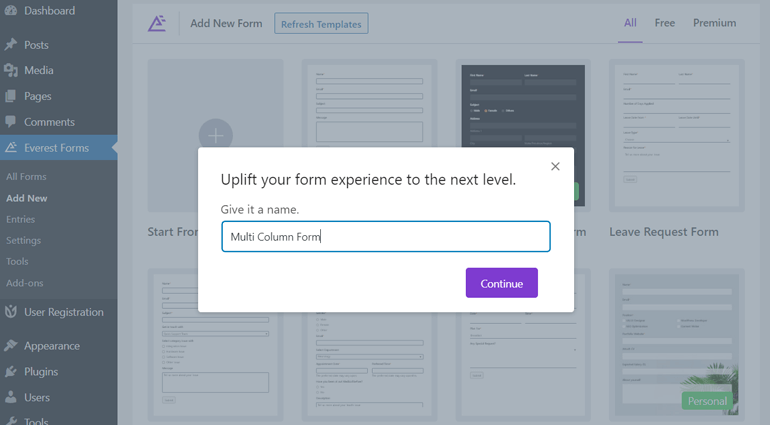
然後它會將您重定向到用於構建表單的新界面。 表單界面如下所示:
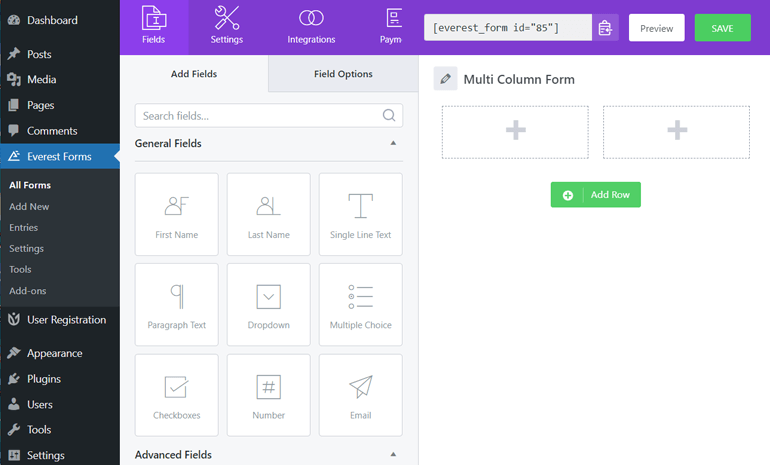
要為表單創建多個列,請將表單字段懸停在表單編輯器上。 它會顯示一個像鉛筆一樣的編輯圖標; 點擊它。
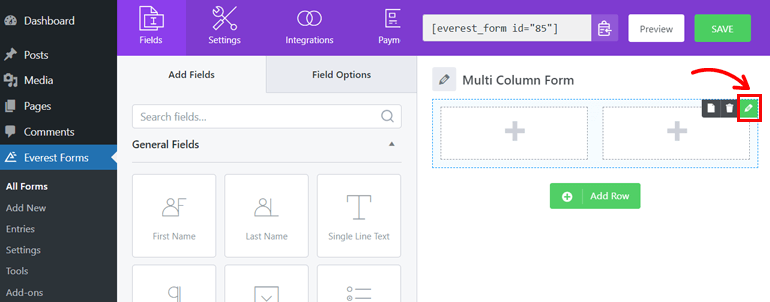
單擊圖標後,它會顯示行設置,您將在其中獲得該行的多列選項。 因此,根據您的選擇為該行選擇列選項。

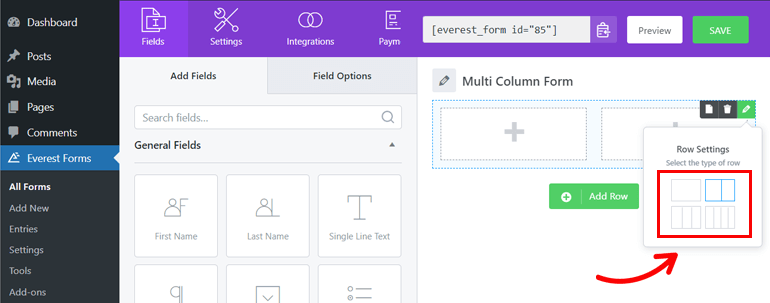
現在將表單字段從左到右拖放到每列的表單編輯器上。
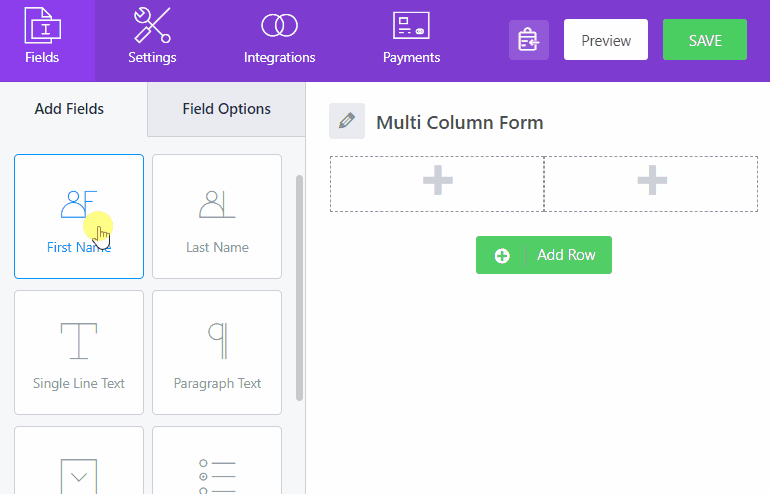
同樣,您可以單擊“添加行”以向表單添加新行。
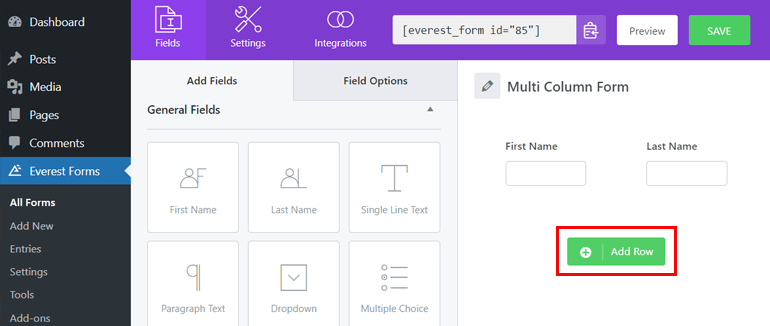
同樣,要將多列添加到新行中的表單,請重複上述步驟並將表單域拖放到新行的每一列。
當您完成將表單字段添加到表單的每一列時,單擊“保存”按鈕 保存表格。
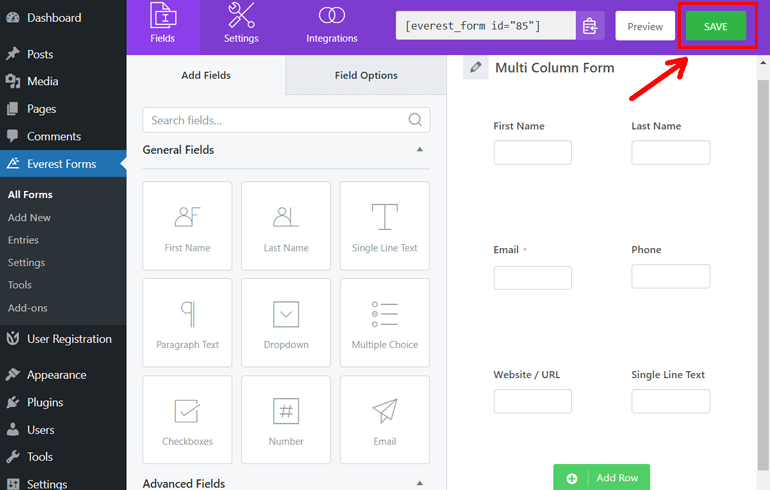
第 3 步:設置和配置表單設置
由於您已經在 WordPress 網站上創建了多列表單,讓我們配置表單設置。 為此,請轉到頂部的設置。
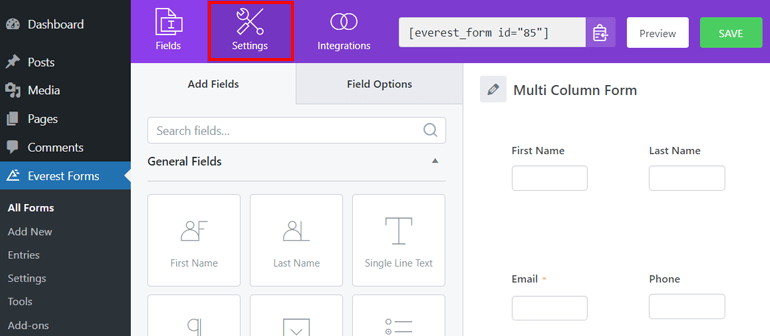
然後它會將您重定向到作為General的新頁面。 從這裡,您可以更改表單名稱並向表單添加描述。
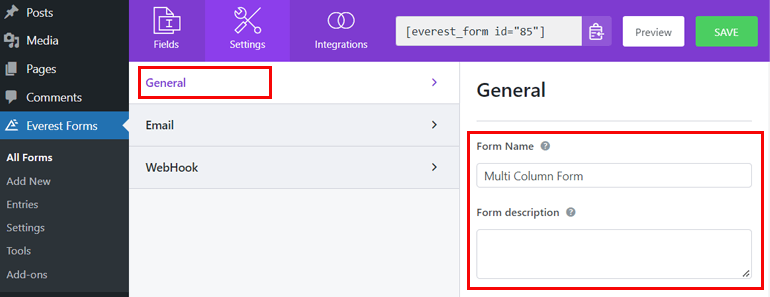
同時,您還可以添加表單禁用消息,讓用戶知道表單已被禁用。 此外,您可以自定義表單提交成功消息,讓用戶知道他們的表單已收到。
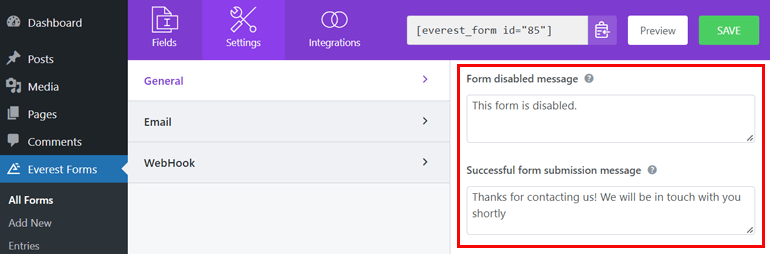
此外,您還可以在表單提交後將用戶重定向到您感興趣的頁面。
此外,要設置電子郵件,請轉到設置>>電子郵件。
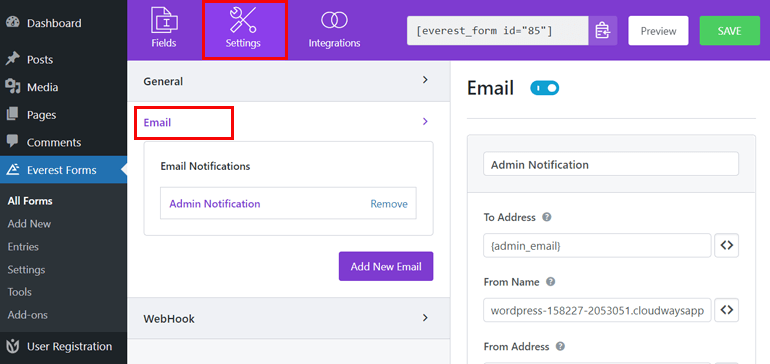
為了在用戶提交表單時通知管理員,電子郵件將發送到管理員的電子郵件,由To Address指定。 但是,您也可以在此處添加其他電子郵件地址。
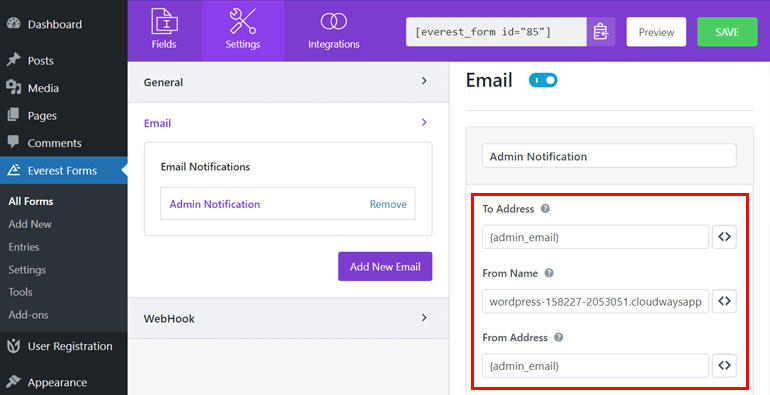
From Name是當電子郵件發送到To Address時顯示的所需名稱。 您還可以使用此字段中的智能標籤動態獲取提交表單的用戶的名稱。
同樣,發件人地址是發送表單的電子郵件地址。 在這裡,您可以再次使用管理員電子郵件。
此外,您還可以將回復設置為您要回复的參考電子郵件地址。 此外,您還可以從同一頁面添加電子郵件主題和電子郵件消息。
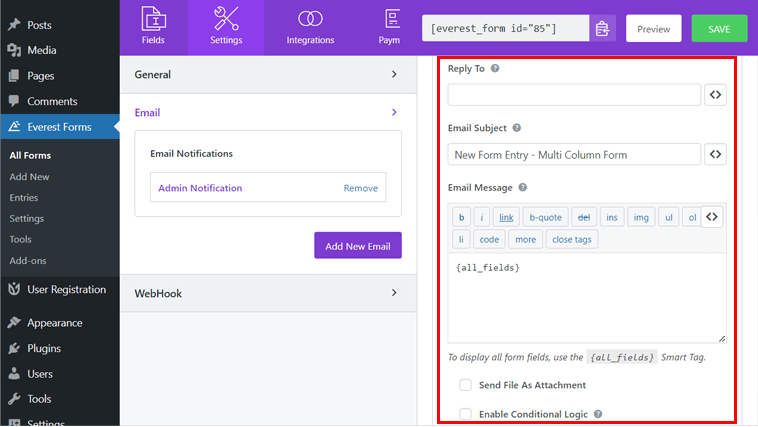
如果要將用戶上傳的文件發送到電子郵件,可以選中底部的“將文件作為附件發送”選項。 即使在這裡,您也可以使用條件邏輯。
雖然我們指導您設置電子郵件設置,但如果您不想收到任何用於提交表單的電子郵件,您可以通過關閉頂部的電子郵件來禁用它。
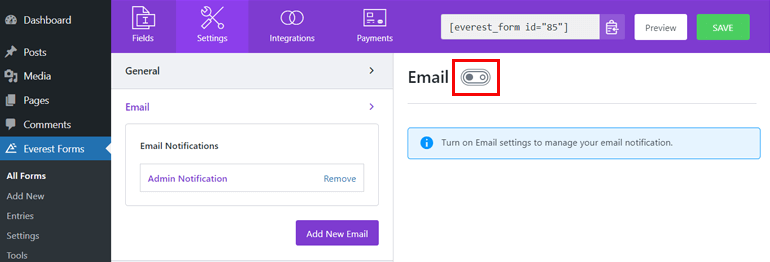
設置完所有內容後,請不要忘記點擊“保存”按鈕保存表單 在右上角。
第 4 步:發布聯繫表
要發布包含多列的聯繫表單,請轉到您決定發布的頁面或帖子。 當您打開您選擇的頁面或帖子時,在左上角,您會看到一個帶有[+]圖標的塊插入器; 點擊圖標。
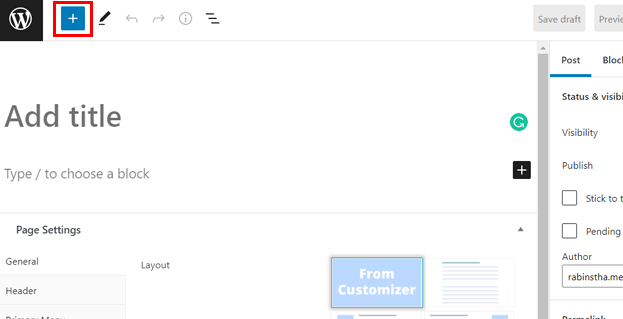
接下來,在搜索欄上搜索Everest Forms塊。 結果,它向您顯示珠穆朗瑪峰形式塊。 因此,單擊該塊,該塊將出現在右側的頁面或帖子編輯器中。
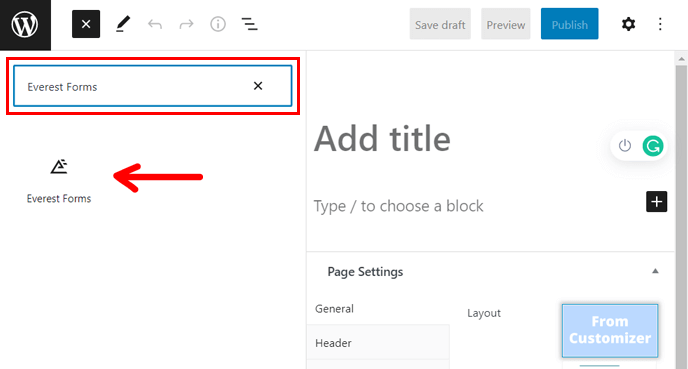
同樣,使用 Everest Forms 塊的下拉菜單並選擇您剛剛創建的多列 WordPress 表單; 這會將表單添加到您的頁面或帖子中。
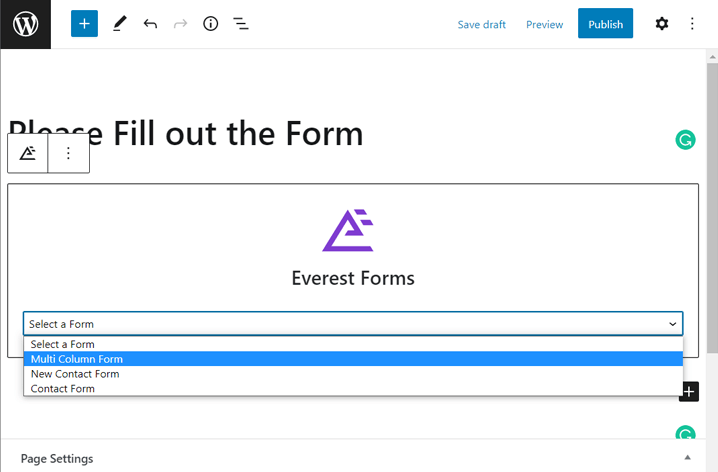
添加表單後,請為表單提供合適的標題。 如果要預覽表單,可以點擊“預覽”按鈕。
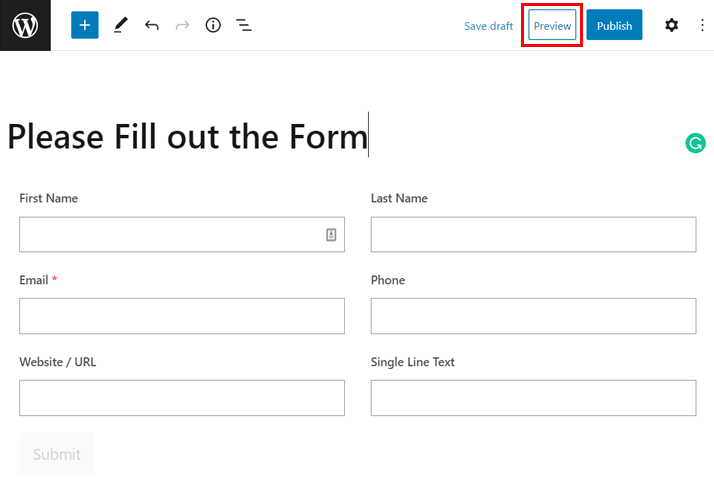
如果一切都符合要求,您可以通過點擊頂部的“發布”按鈕發布包含多列的聯繫表單。
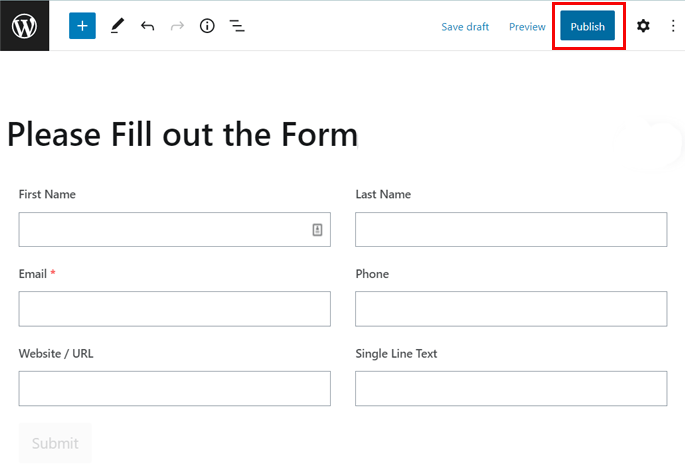
把它包起來!
好吧,這就是我們關於如何在 WordPress 中創建多列表單的全部內容。 在知道如何使用易於使用的表單構建器插件(即 Everest Forms)創建多列 WordPress 表單後,我們相信您不會有任何壓力。
因此,請按照我們的分步指南為您的網站獲取多列 WordPress 表單。 如果您對任何步驟感到困惑,請在下面發表評論; 我們非常樂意為您提供幫助。
您還可以通過我們的博客頁面閱讀我們對 Everest Forms 或其他比較文章的完整評論,例如 Contact Form 7 vs Everest Forms、Everest Forms vs WPForms 等等。
最後,如果您想收到我們每篇與 WordPress 相關的新文章的通知,請在 Twitter 和 Facebook 上關注我們。
